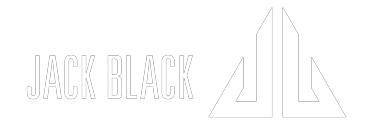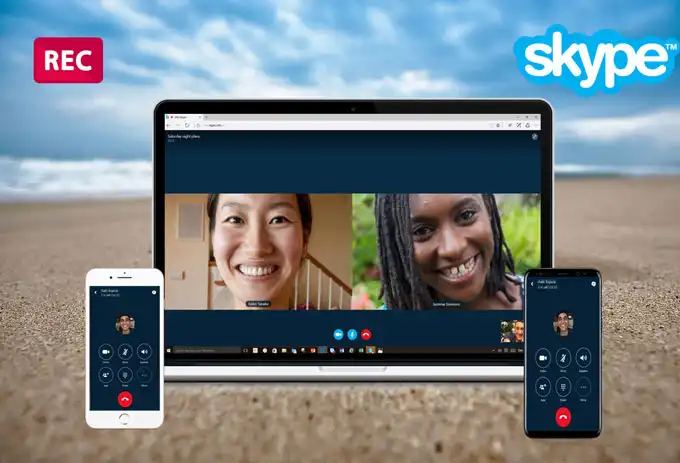در سال 2018 پیام رسان اسکایپ یک ویژگی بسیار خوب را به پلتفرم ارتباطی اش اضافه کرد که به شکل چشمگیری، قابلیت های این نرم افزار را افزایش داد. قابلیت ضبط مکالمات اسکایپ.
با توجه به این قابلیت جدید، کاربران می توانستند با تنها یک کلیک، یک تماس صوتی یا تصویری را در اسکایپ ضبط کنند. شما می توانید با این کار مفاد یک مصاحبه را برای بررسی های بیشتر ضبط کنید؛ محتوای یک جلسه را با سایر افراد به اشتراک بگذارید و یا لحظات خنده دار و خاطره انگیز خود با دوستانتان را برای همیشه حفظ کنید.
ضبط صدا در اسکایپ فرایندی آسان و سریع است. تمام شرکت کنندگان در یک جلسه نسبت به آغاز ضبط شدن مفاد جلسه آگاه می شوند و می توانند تلفن صوتی یا تماس ویدیویی ضبط شده را در پایان جلسه ذخیره کنند. بهتر است شما پیش از آغاز ضبط تماس با افراد حاضر در جلسه صحبت کنید و از آن ها بابت این موضوع اجازه بگیرید. عدم هماهنگی می تواند مشکلات حقوقی و تنش های فردی را برایتان به وجود آورد.
ما در ادامه چگونگی ضبط صدا در اسکایپ را شرح خواهیم داد.
نحوه ضبط صدا در اسکایپ
- مرحله اول برقراری تماس است. با استفاده از PC یا Mac شخصی خود و از طریق نرم افزار اسکایپ، یک تماس برقرار کنید. سپس بر روی آیکون سه نقطهای که در سمت راست و پایین صفحه قرار دارد، کلیک کنید.
- با کلیک بر روی این آیکون، یک منو در تصویر ظاهر می شود. روی آیکون “start recording” کلیک کنید.
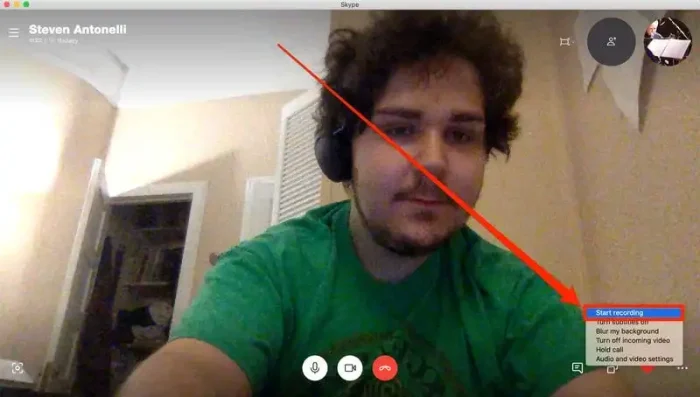
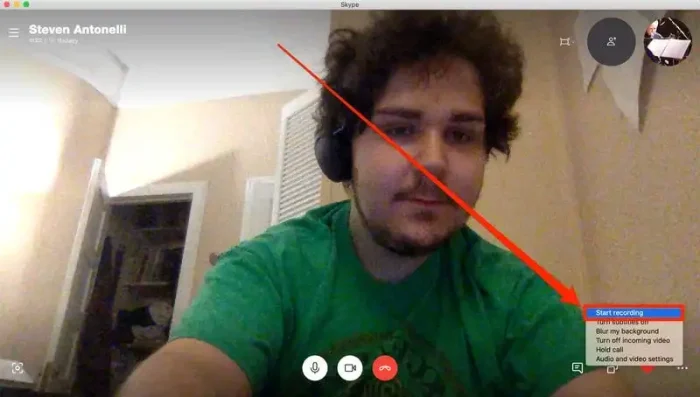
با کلیک بر روی این آیکون، تماس یا جلسه ویدویی شما ضبط میشود و تمامی شرکتکنندگان بلافاصله با یک پیام، از این موضوع مطلع می شوند.
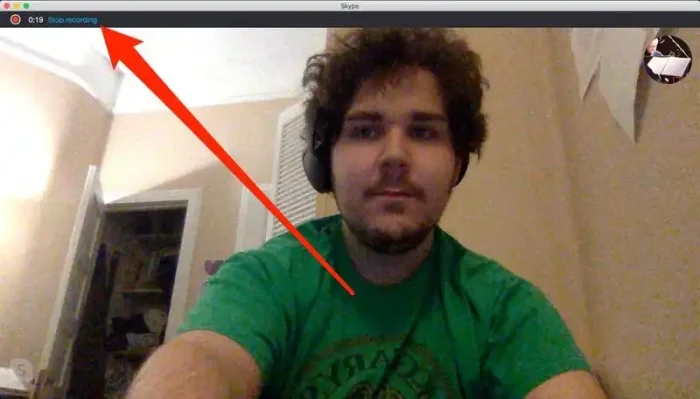
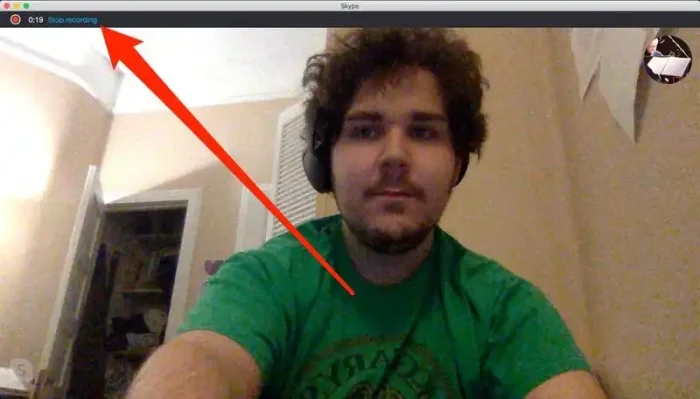
- با کلیک کردن بر روی آیکون “Stop recording” در بالای صفحه می توانید فرایند ضبط صدا در اسکایپ را پایان دهید. ضبط صدا همچنین با قطع تماس یا خروج از جلسه، به صورت خودکار متوقف می شود.
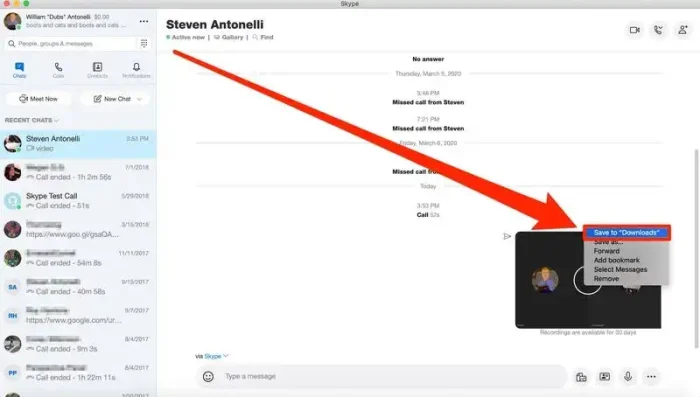
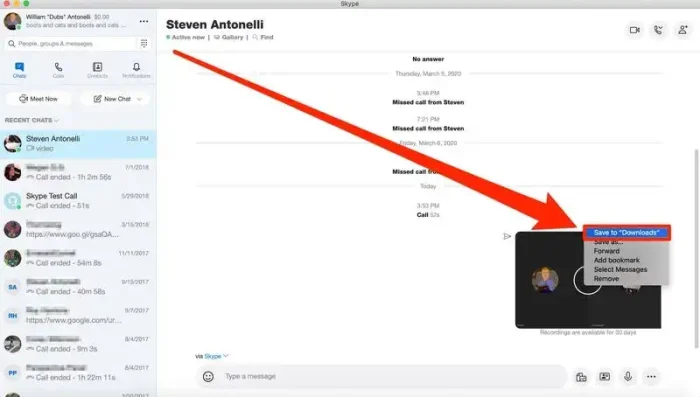
ضبط مکالمات تصویری اسکایپ برای اندروید
شما می توانید تماس ویدیویی اسکایپ را با استفاده از دستگاه های اندروید، ضبط کنید. این امکان در ابتدا میسر نبود و کاربران دستگاه های Samsung، شیائومی و سایر دستگاه های اندروید بدون دانلود نرم افزار ضبط کمکی، نمیتوانستند تماس های تصویری خود را در اسکایپ ضبط کنند. امروزه این کار به صورت مستقیم از داخل اپلیکیشن اسکایپ امکان پذیر است. برای ضبط مکالمات اسکایپ اندروید، می توانید مراحل زیر را دنبال کنید.
مطالعه کنید: روش نصب اسکایپ روی گوشی اندروید
مرحله 1: اپلیکیشن Skype را دانلود و نصب کنید
اپلیکیشن اسکایپ را در گوشی خود پیدا کرده و آن را باز کنید.
مرحله 2: در برنامه Skype، روی آیکون مربوط به کتابچه آدرس ها کلیک کنید
شما می توانید کتابچه آدرس را در گوشه سمت راست و بالای صفحه اصلی اپلیکیشن Skype پیدا کنید. در لیست آدرسها، فردی که میخواهید با او تماس تصویری اسکایپ برقرار کنید را انتخاب کنید. با این کار، یک فضای چت برایتان باز می شود.
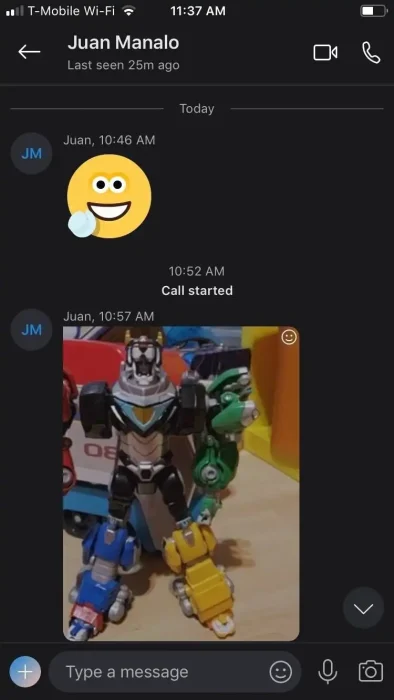
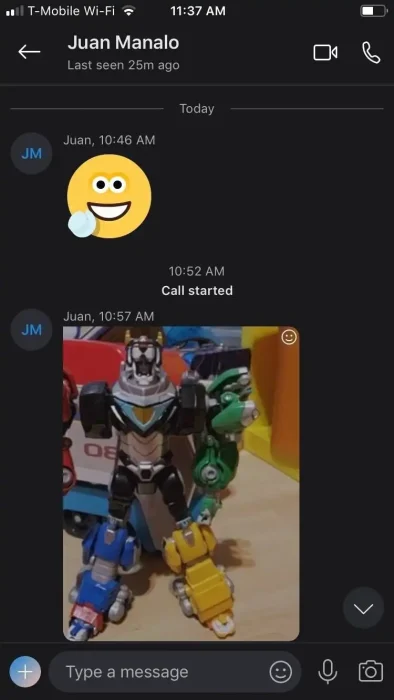
مرحله 3: آیکون تماس ویدیویی را انتخاب کنید
پس از برقراری ارتباط بر روی گزینه + در سمت راست و بالای صفحه کلیک کنید. یک منو برایتان باز می شود. از این منو، گزینه Start Recording که یک دکمه قرمز رنگ است را انتخاب کنید. با این کار، دستگاه اندروید شما بلافاصله فرایند ضبط صدا در اسکایپ را آغاز می کند.
برنامه به صورت اتوماتیک، مخاطب شما را در خصوص آغاز ضبط مکالمات آگاه می کند. بنابراین بهتر است قبل از شروع ضبط تماس، از مخاطب مد نظر خود در این خصوص اجازه بگیرید.
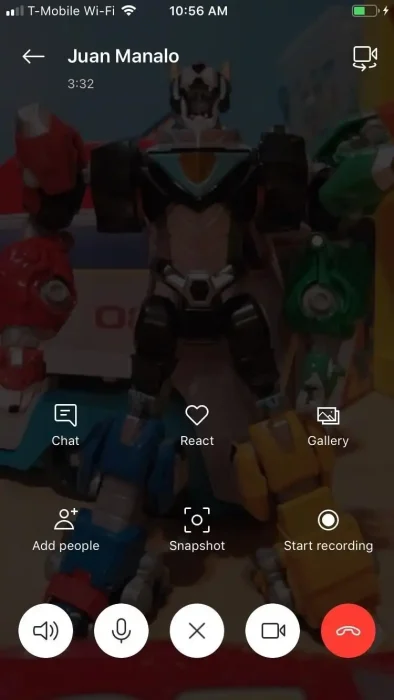
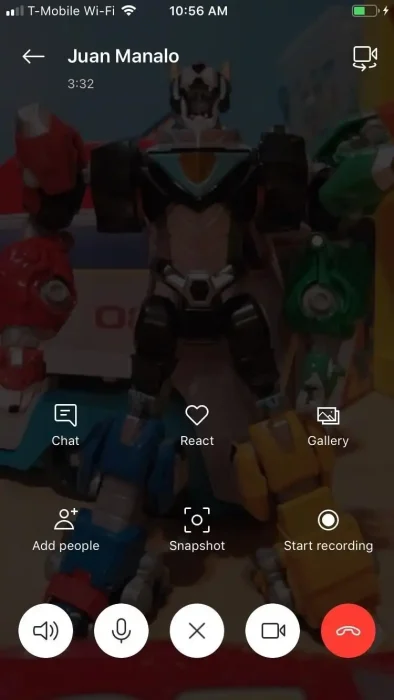
مرحله 4: توقف فرایند ضبط صدا
اگر به هر دلیلی تمایل دارید فرایند ضبط صدا در اسکایپ متوقف شود، گزینه + را بار دیگر انتخاب کرده و بر روی عبارت Stop Recording کلیک کنید.
شما میتوانید فرایند ضبط صدا را در هر زمانی متوقف کنید. همچنین با قطع تماس، فرایند ضبط صدا به صورت خودکار متوقف می شود.
مرحله 5: بررسی تماسی که ضبط کرده اید
اگر می خواهید ویدیویی که ضبط کرده اید را بررسی کنید، به بخش چت برید و تصویر کوچکی از ویدیو که در چت ظاهر شده است را انتخاب کنید تا ویدیو برایتان پخش شود. مانند امکان ضبط تماس اسکایپ در آیفون، این اپلیکیشن ویدیو های ضبط شده را تنها 30 روز نگه می دارد. اگر می خواهید ویدیو را برای مدت زمان بیشتری حفظ کنید، باید آن را در دستگاه خود ذخیره کند.
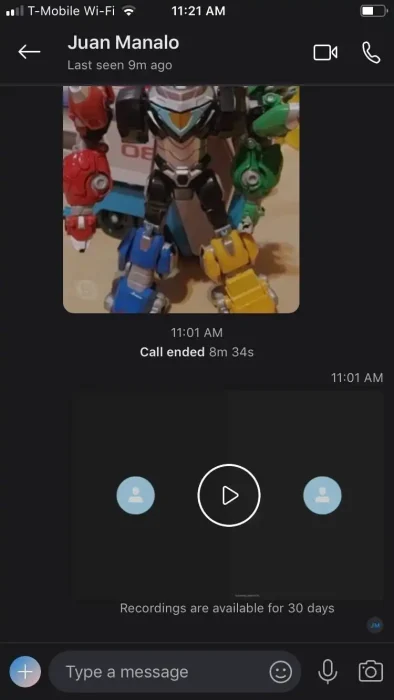
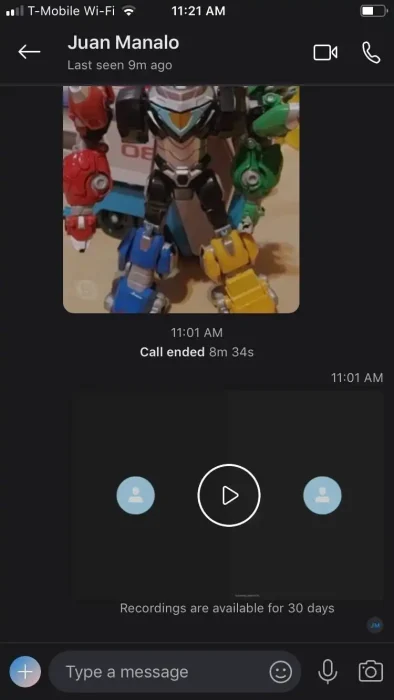
مرحله 6: دانلود ویدیو اسکایپ
اگر به هر دلیلی می خواهید تماس ضبط شده اسکایپ را برای بیش از ۳۰ روز نگهداری کنید، باید به چت مخاطب خود بروید و بر روی آیکون بیضی شکل کلیک کرده و گزینه More را انتخاب کنید. سپس بر روی گزینه Save to Downloads کلیک کنید.
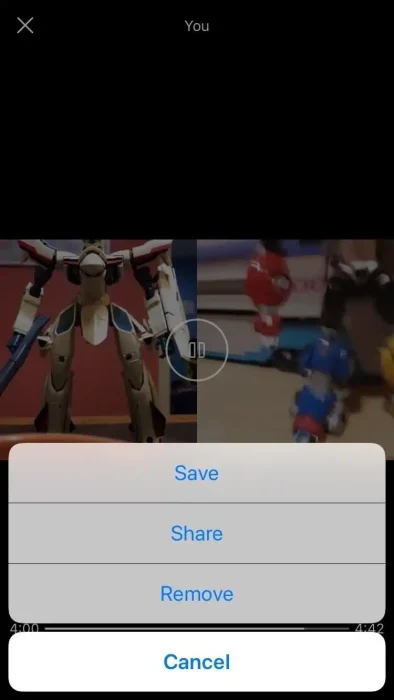
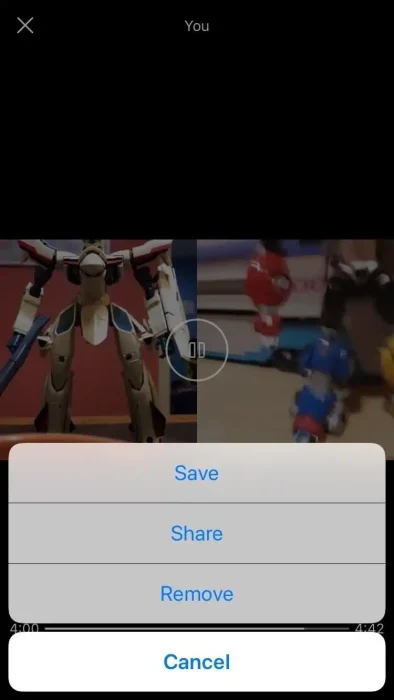
برای بهرهبرداری از دیگر قابلیت اسکایپ نیاز است تا شماره مجازی اسکایپ را تهیه کنید. برای این امر شرکت جکبلک در خدمت شماست.